Делаем текст из скрученной бумаги в Фотошоп
Делаем текст из скрученной бумаги в Фотошоп
Сложность урока: Средний
В этом уроке, используя программу Photoshop, мы будем добавлять к тексту эффект скрученной бумаги (квиллинг эффект).

Часть А
Шаг 1
Основной ресурс которой мы будем использовать в этом уроке - это экшн под названием "Квиллинг Photoshop экшн"). Сделайте щелчок по названию экшена, и перейдя на страницу скачайте рабочий файл.
Шаг 2
Затем откройте скачанный архив. В нем вы найдете ABR, PAT и ATN Photoshop файлы. Для выполнения следующих действий нам понадобятся ABR и PAT файлы (кисти и узоры).
Что бы установить их перейдите к Редактирование - Управление наборами (Edit>Preset Manager). В меню выберите тип набора (рreset type) - “Кисти” и установите ABR файлы. Затем поменяйте тип набора на «Узоры» и установите PAT файлы.
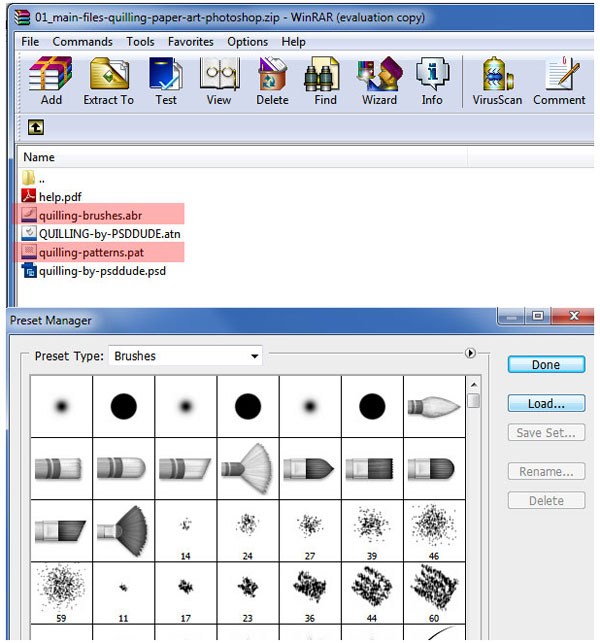
Шаг 3
Перейдем к установке экшена. Для установки экшена в Photoshop перейдите к Окно — Операции (ALT + F9 (Window>Actions)). В правой верхней части меню «Операции», нажмите на мини-треугольник и в появившемся списке найдите пункт «Загрузить операции» (Load Actions).
Шаг 4
После успешной установки экшена «QUILLING» вы увидите в списке операций 6 новых действий, которые могут быть использованы как для текста /так и для различных форм и растровых изображений.

Шаг 5
Внутри архивного файла вы так же найдете PSD файл под названием «quilling-by-psddude.psd». Откройте данный файл в новом документе. Этот PSD файл состоит из нескольких групп со слоями, которые помогут нам создать желаемый бумажный эффект.
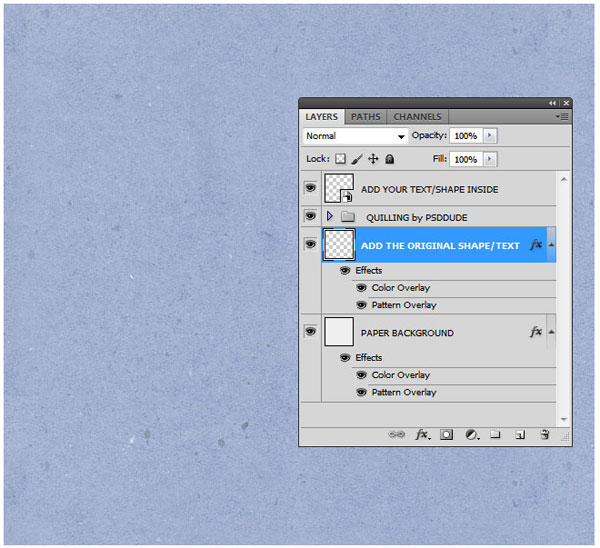
Шаг 6
Становимся на слой под названием «ADD YOUR TEXT/SHAPE INSIDE». Обратите внимание что данный слой представляет собой смарт-объект. Сделайте двойной щелчок левой клавишей мыши по миниатюре с обозначением смарт-объекта, для того что бы открыть настройки объекта.
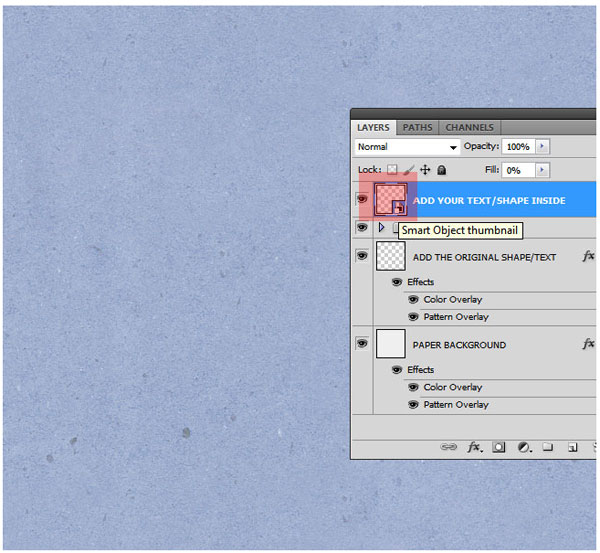
Шаг 7
В теле смарт-объекта вы увидите пустой слой под названием "ДОБАВЬТЕ ВАШ ЗНАК и ЗАПУСТИТЕ ЭКШН" ("ADD YOUR ITEM and PLAY AN ACTION"). Теперь, все что вам нужно сделать это добавить буквы, фигуру или символ, который вы хотите преобразовать, на данный пустой слой.
К примеру, я напишу на данном слое букву "Q", используя шрифт под названием "Intro". Для того, что бы финальный результат выглядел лучше, используйте шрифт большого размера (или большую фигуру).
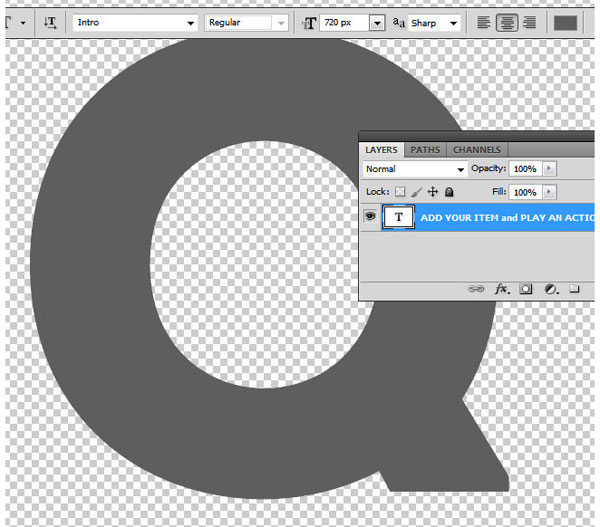
Шаг 8
Перейдем к процессу скручивания. Сначала нужно выбрать один из шести предложенных экшенов. Я воспользуюсь набором действий под названием "Скручивание с границами" ("quilling with border(unicolor) ").
Напоминаю, что мы по прежнему находимся внутри смарт-объекта. Стоя на слое с вашим символом, и выбрав нужный экшн, нажмите на мини-кнопку Выпонить активную операцию (Рlay). Подождите несколько секунд, дав время программе применить набор действий.

Шаг 9
После применения экшена вы получите приблизительно такой результат, как на картинке. Так же на изображении вы можете рассмотреть схему рабочих слоев.

Шаг 10
Для того что бы вернуться в основное рабочее пространство и оценить полученный результат, вам необходимо сохранить файл со смарт-объектом и закрыть его.
Примечание переводчика: вы можете просто нажать на крестик возле названия файла со смарт-объектом (в верхней части рабочего поля). Когда программа запросит разрешение на сохранение внесенных изменений просто нажмите "Да".

Часть Б
В этой части мы уделим внимание некоторым ручным корректировкам: коррекция цвета, добавление стилей слоя, работа с кистями.
Шаг 1
Сделайте двойной щелчок левой клавишей мыши по слою "ДОБАВЬТЕ ВАШ ЗНАК и ЗАПУСТИТЕ ЭКШН" ("ADD YOUR ITEM and PLAY AN ACTION"), для того что бы перейти к настройкам "Стиль слоя" (Layer style). В меню настроек стиля выбираем пункт "Наложение узора" (Pattern Overlay). Выберите тип узора под названием "quilling 3 by psddude" (вы конечно можете выбрать и другой узор из набора, к примеру "quilling 2 by psddude" или "quilling 1 by psddude").
Масштаб (Scale) узора - 50%.
Для того, что бы применить стиль слоя нажмите "Ок".

Шаг 2
Встаньте на слой "quilling 1 by psddude". Сделайте двойной щелчок левой клавишей мыши по данному слою. В меню "Стиль слоя" (Layer style) выберите пункт "Наложение цвета" (Color Overlay). Используя данную настройку вы можете добавить любой оттенок.
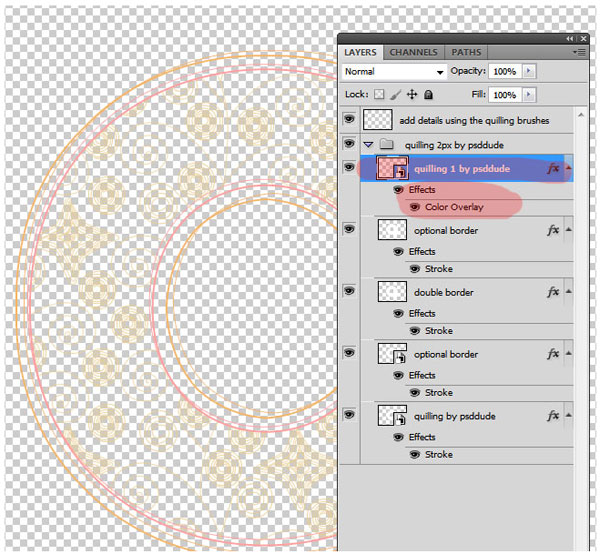
Шаг 3
Добавим еще один стиль слоя - "Обводка" (Stroke). Данный стиль слоя нужно применить к слоям, которые обозначены на рисунке ниже. Настройки для стиля Обводка (Stroke): размер (size) - 2 пикс, цвет - # efb76c; положение - снаружи.
Примечание переводчика: достаточно добавить стиль слоя к одному из указанных слоев, а затем скопировать его и применить к оставшимся слоям.
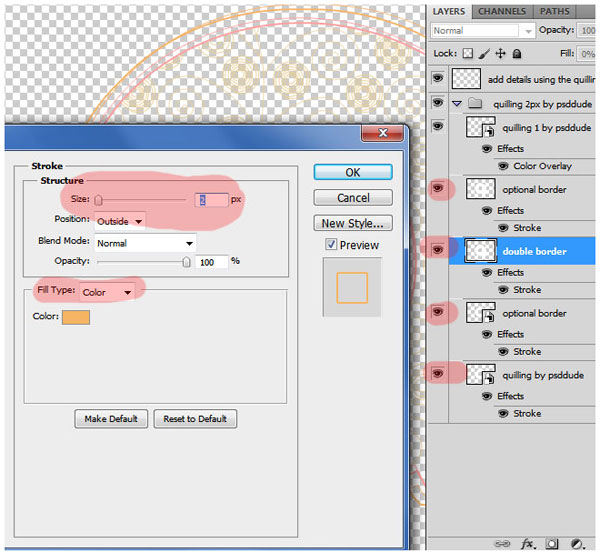
Шаг 4
Поработаем над добавлением дополнительных элементов. Вы обратили внимание что в схеме слоев есть незаполненный слой, который называется "add details using the quilling brushes" ("добавьте детали используя кисти"). В файле, который вы скачали вначале урока, есть архив с тематическими кисточками. Добавьте эти кисти в библиотеку Photoshop. Затем активируйте инструмент Кисть (Brush Too), выберите форму кисти из набора, которая вам наиболее нравится и украсьте вашу работу. Вы можете поэкспериментировать с размером, цветом и углом поворота кисти.
Сохраните смарт-объект и закройте его, для того, что бы оценить общий результат.

Шаг 5
В схеме слоев вы так же можете видеть слой под названием "ADD THE ORIGINAL SHAPE/TEXT" ("Добавить форму/Текст"). Используйте этот слой для того что бы внести дополнительный текст или орнамент.
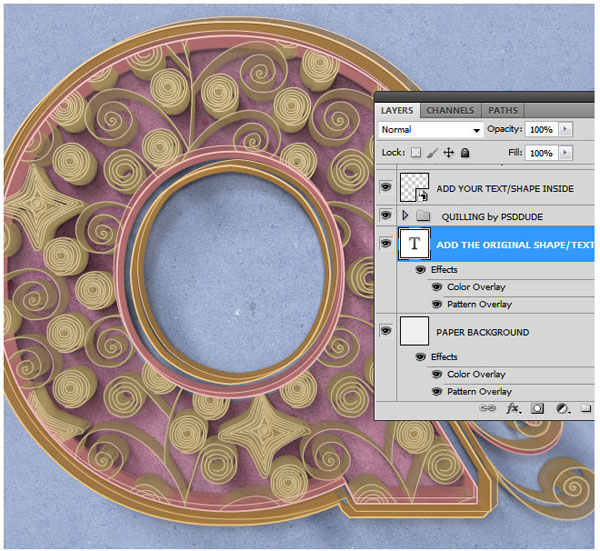
Шаг 6
В конечном результате вы получите вот такой интересный эффект:
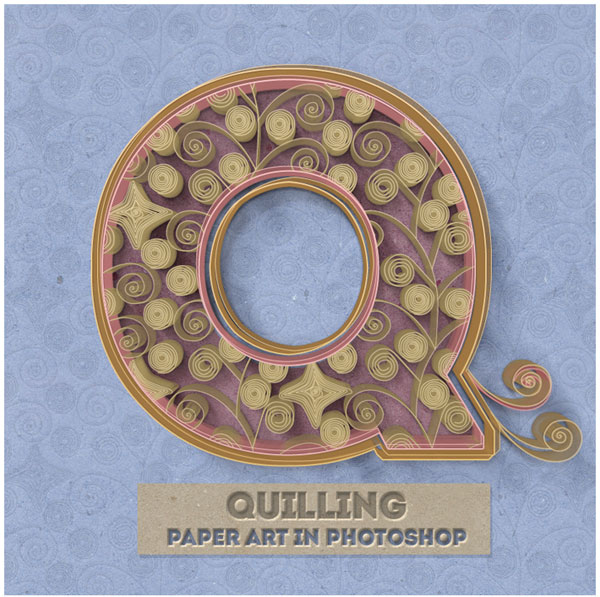
Не забывайте, что архив с файлами к данному уроку, включает множество полезных дополнений. Благодаря этому вы можете создавать различные интересные обработки разных объектов.
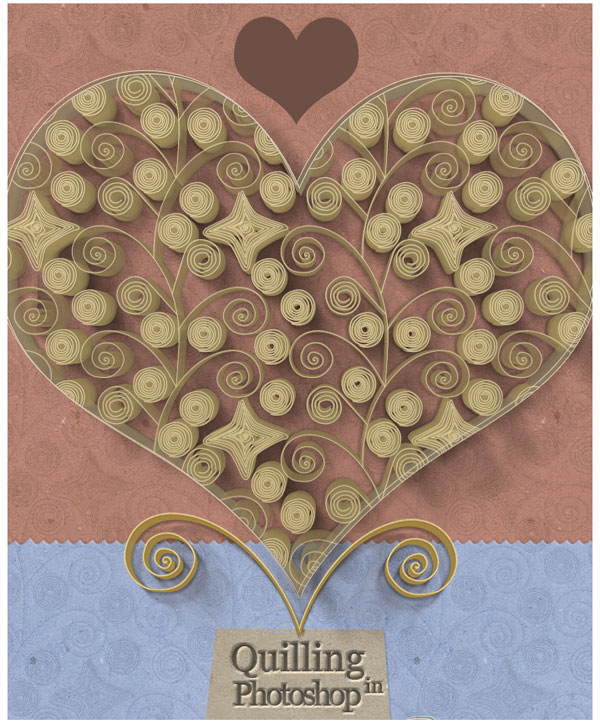
Автор: psd-dude
Источник: psd-dude.com
Комментарии 100
Экшен платный... Как его бесплатно скачать?
Manush, уже сама же нашла экшены :)
Там всего 6 зкшенов:
ПЕРВАЯ ПОПЫТКА) СПАСИБО ЗА ПЕРЕВОД И БУДУ ЕЩЕ ПРОБОВАТЬ! ОТДЕЛЬНОЕ СПАСИБО СВЕТЛАНЕ ЗА АРХИВ
перешла по ссылке а где скачать рабочий файл не нашла

Uschla_iskat_rai, Чтобы появилась кнопка - Скачать, сначала нужно купить . Если вам нужен этот архив, напишите мне в личку (Диалоги) - вышлю.
Хочется с этим играться, как ребенку! Спасибо еще раз!
Спасибо! Приятный урок и возможности!
Спасибо большое за урок и перевод! Отдельно благодарность Аннушке за "архив"!
Спасибо!
Прекрасный квилтинг! Хотела этот урок выполнить, но архив не могу скачать, что то не получается. Жаль, эффект достойный внимания!

Отличный урок. Пыталась изобразить яйца))
Чего то накрутила))) Спасибо за перевод!))
Svetlana, это "что-то" прекрасно смотрится!
Даааааа....Увлекательно!!!! ) Не оторвешься!!!!
) Не оторвешься!!!!
Спасибо, интересный урок))
Очень увлекательно и интересно!
ЗАНЯТИЕ КРАСИВОЕ, но вот все это скачиваеться за деньги
Просто и красиво. Спасибо за урок.
К сожалению, не нашла бесплатной версии этого замечательного экшена :(
Спасибо за такой красочный и интересный,но простой эффект.Не ожидал что будет так легко.
Спасибо большое очень хорошее решение для оформления узор
Присоединяюсь к просьбе. Залейте пожалуйста архив заново
Action для создания эффекта квиллинга перезалейте, пожалуйста! Платно((((
А загуглить это сложно? Я наешл за 3 сек. и бесплатно скачал.
Спасибо большое Хитрён@ и Птичkа! С удовольствием "помудрила".
Убогий результат!
Пока только проба.
Спасибо ПТИЧКЕ за архив!!!!
Что-то получилось!
пока нет архива - сделала так
Замечательный урок! Спасибо))
еще один вариант
Вот, наконец, что-то получилось
Еще один вариант ёлочки.
И другой вариант.
Урок отличный.Спасибо.